Steg för att lägga till Exodus till Kodi
Kodi är en av de bästa mediastreamingapplikationerna som finns tillgängliga för olika plattformar som Windows PC, Mac, smartphones, Smart TV etc. Denna applikation ger möjlighet att installera olika tredjepartstillägg med hjälp av vilka du kan få många funktioner i Kodi som inte erbjuds officiellt. Exodus är ett av de bästa tilläggen som finns tillgängliga för Kodi. Om du letar efter metoden för att installera Exodus-tillägget på Kodi, då är den här för dig. Här har vi nämnt stegen för att göra det. Efter det kan du börja titta på filmer och TV-program från olika webbplatser direkt på Kodi.
Villkor: Exodus är inte utvecklat av Kodi och är ett tillägg från tredje part. På AMediaClub accepterar vi inte piratkopiering eller brott mot upphovsrätten. Vi tar inget ansvar för hur våra läsare kommer att använda programvaran som nämns här. AMediaClub är inte relaterad till eller ansluten till programvaran på något sätt. Så vi rekommenderar att du använder programvaran på rätt sätt.
Innehåll
Vad är användningen av Exodus?
Exodus låter användare strömma videor från olika streamingsidor med Lambdaskrapan. På så sätt kan du söka, bläddra och välja innehåll att titta på från någon av de tillgängliga streamingwebbplatserna som Openload, Streamango etc. direkt på Kodi-applikationen.
Exodus hanteras av sina utvecklare och uppdateras ofta för att ge användarna en bättre tittarupplevelse. Undrar du fortfarande om du ska installera Exodus-tillägget eller inte?
Aktivera okända källor på Kodi
Exodus är inte utvecklat av Kodi så först måste du tillåta installation av tredjepartstillägg i Kodi. Så här kan du göra det:
1. Välj på hemsidan Inställningar alternativ.
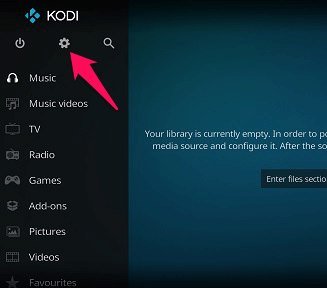
2. Välj nu i inställningsmenyn Systemet.
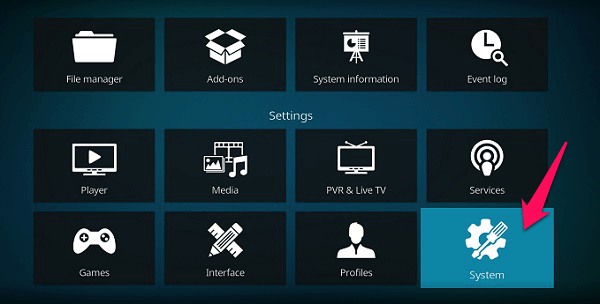
3. Efter detta, på den vänstra sidopanelen gå till Add-ons flik. Och sedan på den högra panelen ser du alternativet Okända källor.
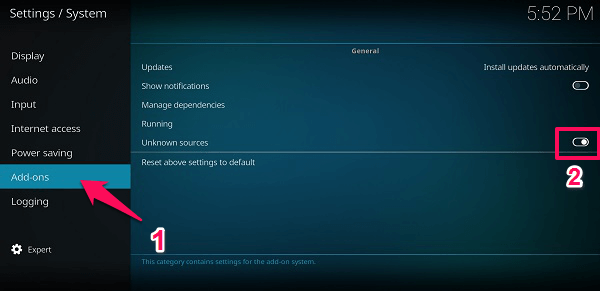
Växla toggle knappen framför Okända källor mot höger för att aktivera det. Nu kan du fortsätta att installera Exodus-tillägget med hjälp av stegen nedan.
Hur man får Exodus på Kodi
1. Öppna Kodi-applikationen, tryck på Inställningar eller redskap ikonen överst på den vänstra sidopanelen.
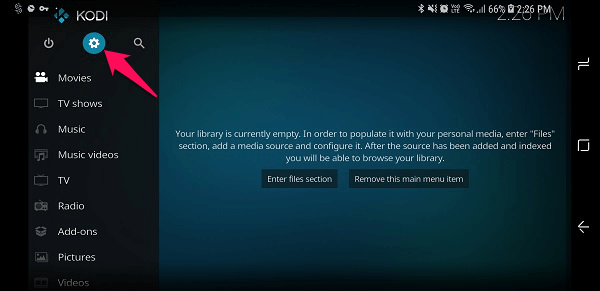
2. Gå här till Filhanteraren.
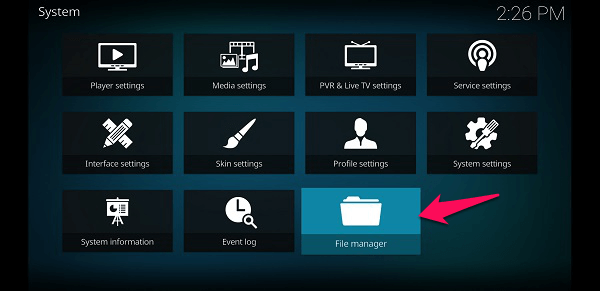
3. Välj i filhanteraren Lägg Källa.
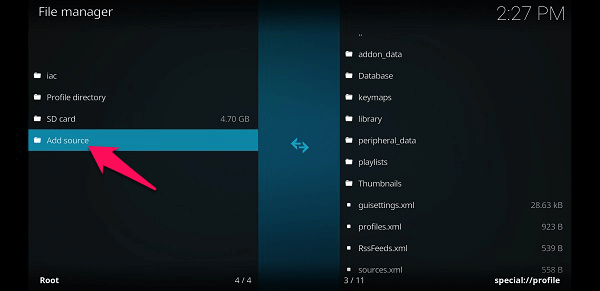
Klicka sedan på i popup-sektionen Ingen och skriv in följande – http://i-a-c.github.io och skriv sedan in namn under detta som iac.
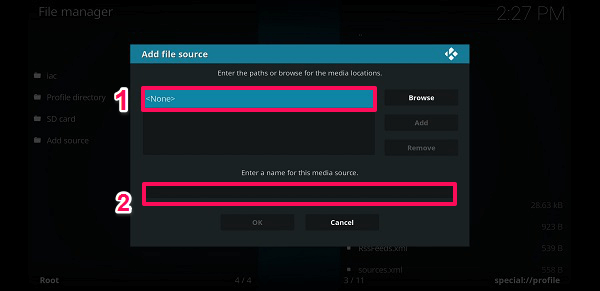
När det är gjort som visas på bilden nedan tryck på OK.
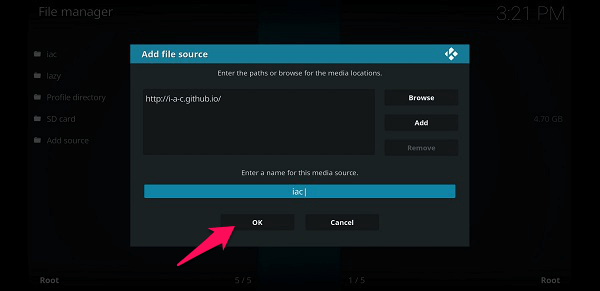
4. Gå nu till huvudinstrumentpanelen för Kodi och välj Add-ons.
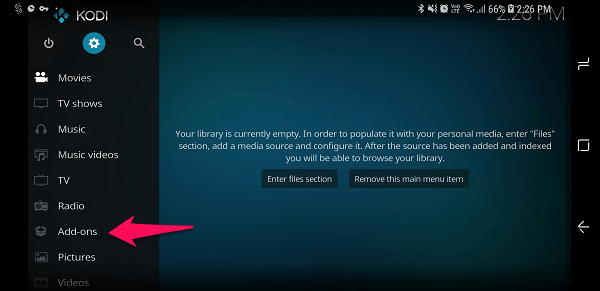
Inuti detta väljer du dropbox ikonen längst upp på den vänstra sidopanelen som visas nedan.
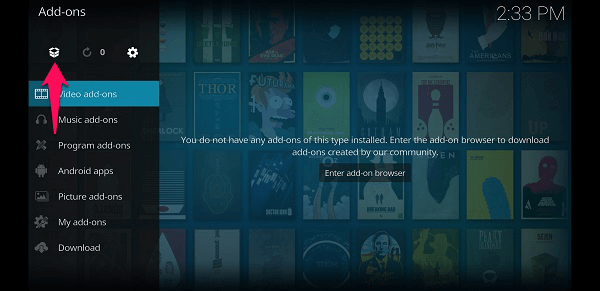
5. Klicka här Installera från zip-fil.
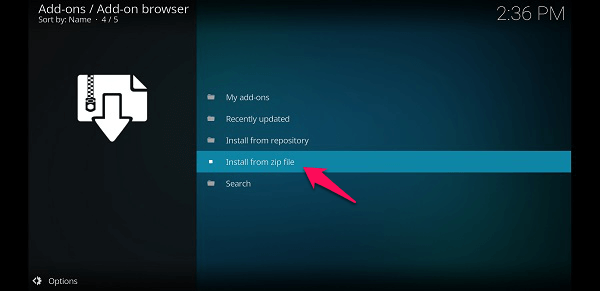
Öppna sedan iac-mappen, Välj repository.exodusredux-0.0.7.zip och knacka på OK.
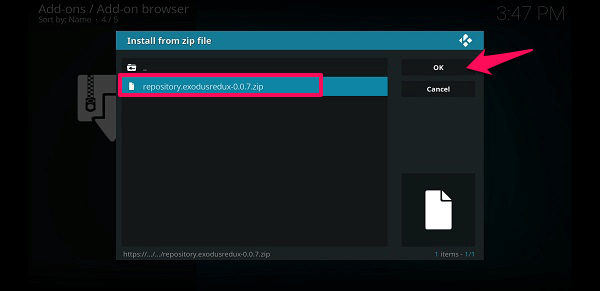
Vänta på att meddelandet visas Exodus Repository installerat på höger sida av skärmen.
6. Efter detta, Välj Installera från arkivet, ovan Installera från zip-fil alternativ.
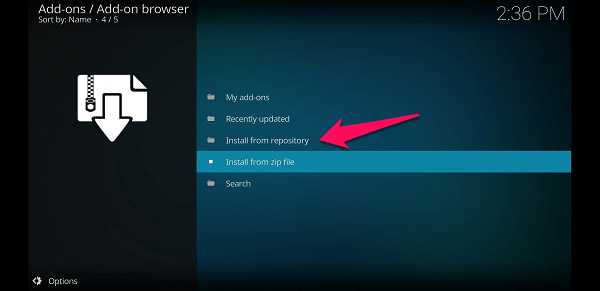
7. Här ser du Exodus Redux Repo, välj den.
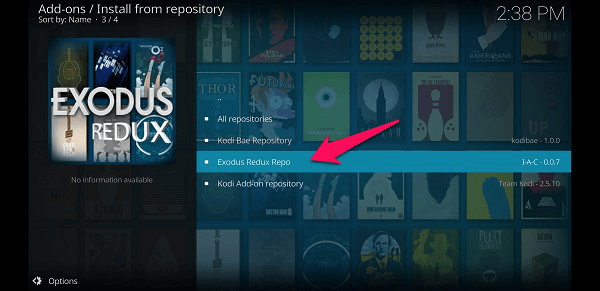
Inuti detta, välj Video tillägg.
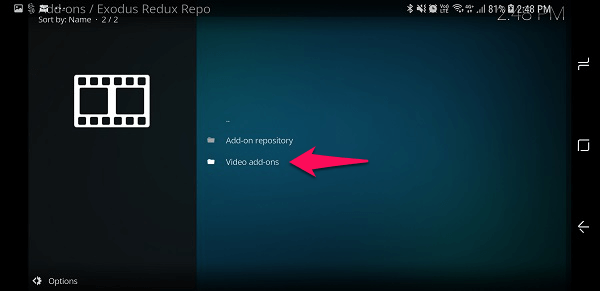
8. Efter detta, välj Exodus Redux.
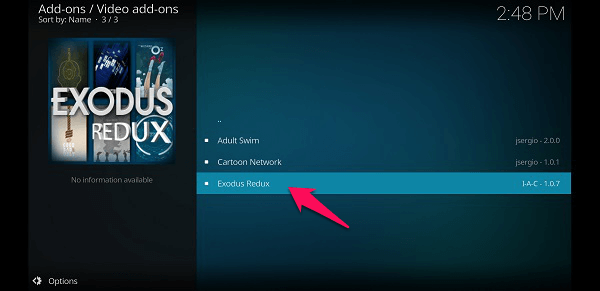
Knacka på installera. Så snart den har installerats kommer du att se aviseringen för den i hörnet av skärmen som visas i bilden nedan.
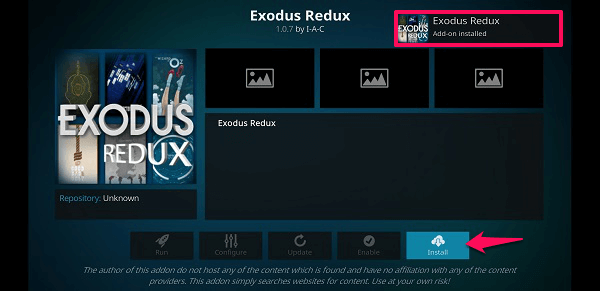
Du kan också uppdatera exodus härifrån, för det behöver du bara trycka på uppdatering.
9. När installationen är klar, gå över till Add-ons avsnitt på huvudinstrumentpanelen och under Video tillägg, kommer du att kunna se Exodus Redux.
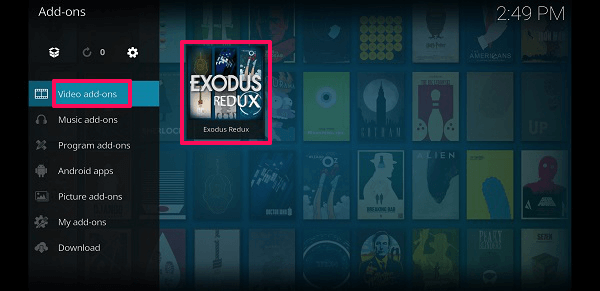
Läs också: Öka RAM-minnet med hårddisk gratis
Ändra leverantörsinställningar till Lamda Scraper
Om du stöter på något problem när du streamar videorna och se meddelandet ‘Ingen stream tillgänglig’, sedan kan du följa de givna stegen.
1. Gå till Tillägg och välj Exodus Redux.
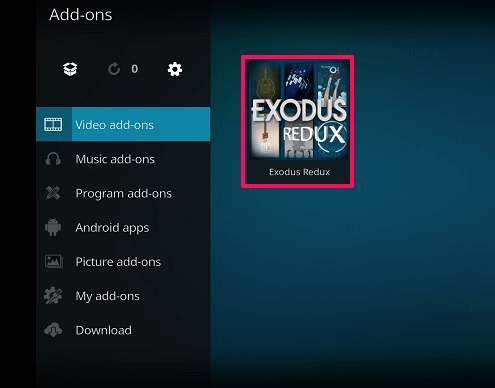
2. Välj härifrån verktyg.
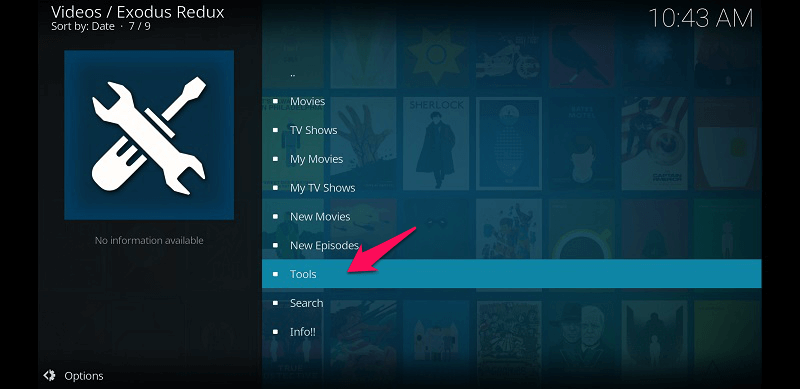
3. Inuti verktyg välj Inställningar: Leverantör.
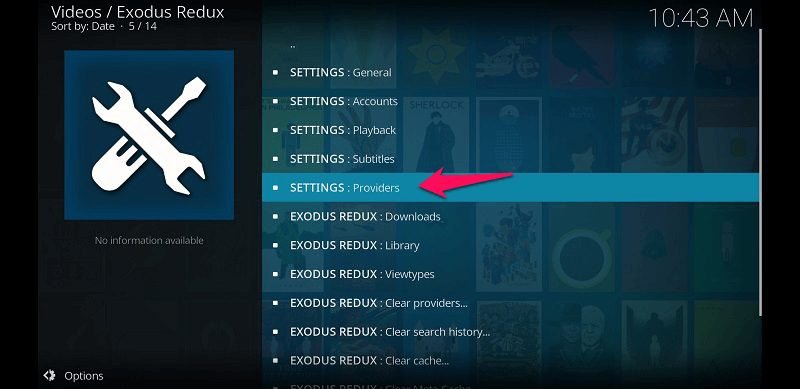
4. Efter detta öppnas inställningarna. Här framför Välj Modulleverantörskälla, du får se, standard, ändra den till Lamda skrapor.
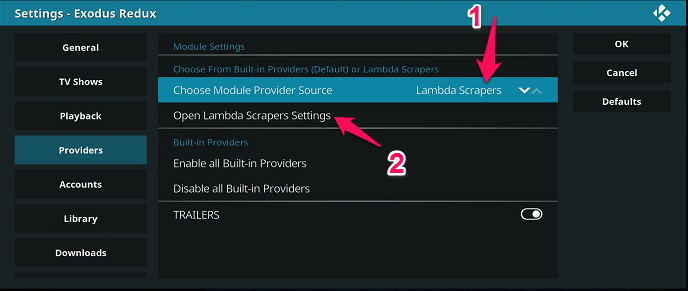
Välj sedan Öppna Lamda Scraper Settings under det. Nu kan det be dig att installera Lamda Scrapper-inställningarna, välj i så fall Ja.
5. När inställningen har sparats väljer du Aktivera alla leverantörer (för nuvarande modulskrapa).
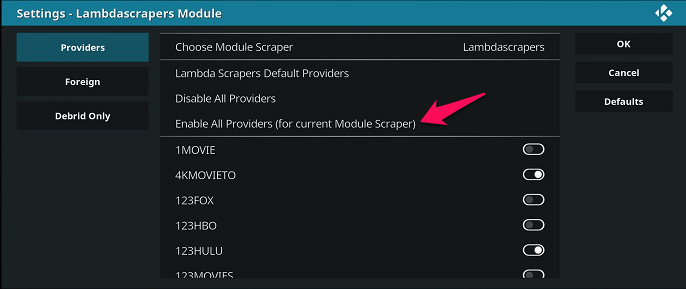
Gå nu tillbaka till huvudmenyn, välj Exodus add on, sök och strömma videon och TV-programmen utan några streamingproblem.
Läs också: Hur man automatiskt ändrar larmton varje dag på Android
Lägg till Exodus till favoriter för att snabbt komma åt det
Nu när du är klar med att installera Exodus kan du se den under Tilläggssektionen, men om du vill komma åt den snabbare kan du följa de givna stegen och lägga till den på fliken Favoriter.
1. Gå över till Add-ons avsnittet på Kodi-hemsidan från den vänstra sidopanelen. Efter det, tryck på bakåtknappen för att nå startsidan för tillägg.
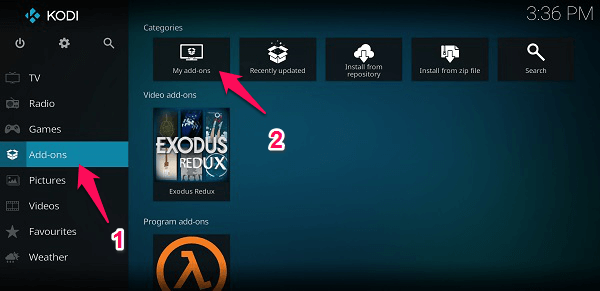
Välj sedan på den högra panelen Mina tillägg under Kategorier på toppen.
2. Välj nu Video tillägg från den högra sidopanelen.
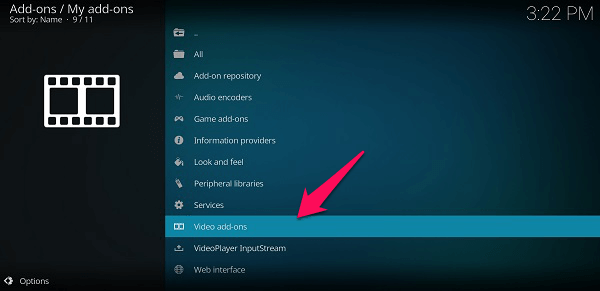
3. Detta öppnas och visar alla videotillägg som du har installerat. Här lång press de Exodus Redux tills en popup-meny visas.
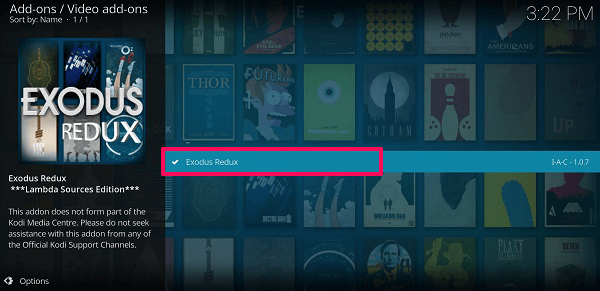
4. Från denna popmeny väljer du Lägg till i favoriter.
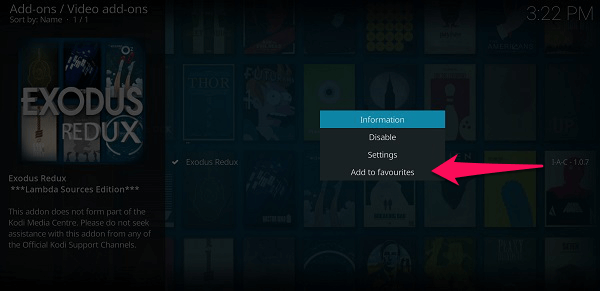
5. Nu när du öppnar Kodi-applikationen kan du komma åt Exodus Redux genom att gå till favoritfliken på den vänstra sidopanelen på Kodi-startskärmen.
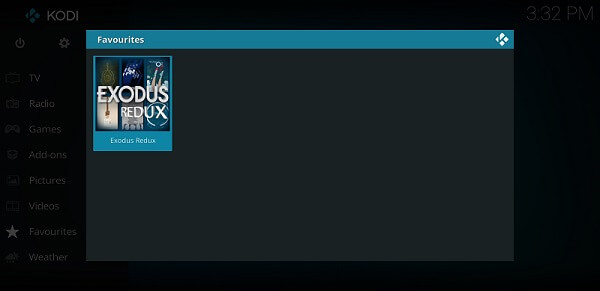
Välj bara Exodus och du är klar. Det är allt. Du slipper bläddra igenom tillägg och andra mappar varje gång du vill streama eller söka efter filmer, videor eller TV-program.
Inslag Up
Vi hoppas att du kan lägga till Exodus till Kodi med stegen som nämns ovan. Du kan börja söka och titta på videorna så snart det här tillägget är installerat. Jag skulle råda dig att använda vilken VPN-tjänst som helst så att du kan strömma och använda Kodi utan problem. Om du har några frågor, fråga dem i kommentarsfältet nedan.
Senaste artiklarna